邮件组¶
**邮件群组**功能允许网站访客通过电子邮件进行公开讨论。他们可以加入一个群组,以接收其他群组成员(即已订阅该群组的网站用户)发送的邮件,并向所有群组成员发送新的邮件。
要启用此功能,安装 网站邮件组 (website_mail_group) 模块。
注解
邮件组功能不应与电子邮件营销应用中的 邮件列表 混淆。
配置邮件组¶
要配置邮件组,请按以下步骤操作:
通过访问 常规设置,滚动到 讨论 部分,启用 自定义邮件服务器 功能,并输入 别名域名`(例如 `@mycompany.com)。
进入 ,然后点击 新建。
指定一个 组名称、一个 电子邮件别名 和一个 描述。
启用 管理此群组,并指定 管理员,如果您希望 管理此群组的消息。或者,如果该群组未进行管理,您可以定义 负责人用户,他们可以管理群组中的消息。
在 隐私 选项卡中,定义谁可以订阅邮件组:
所有人:将邮件组设为公开,以便任何人都可以订阅。
仅限成员: 仅允许定义为成员的用户订阅邮件组;
选定的用户组:仅允许 授权组 中的用户订阅邮件组。
如果邮件组是经过审核的,您可以通过在 通知成员 选项卡中启用 自动通知,并在其中编写 通知信息,从而在用户的邮件等待审核时自动通知作者。
如果您希望向新订阅者发送指南,请启用 向新订阅者发送指南,并在 指南 选项卡中编写相关内容。当邮件组为审核模式时,此功能尤其有用。
使用邮件组¶
订阅/退订¶
根据 邮件组的配置,用户可以从网站页面(默认为 /groups)订阅或退订邮件组。
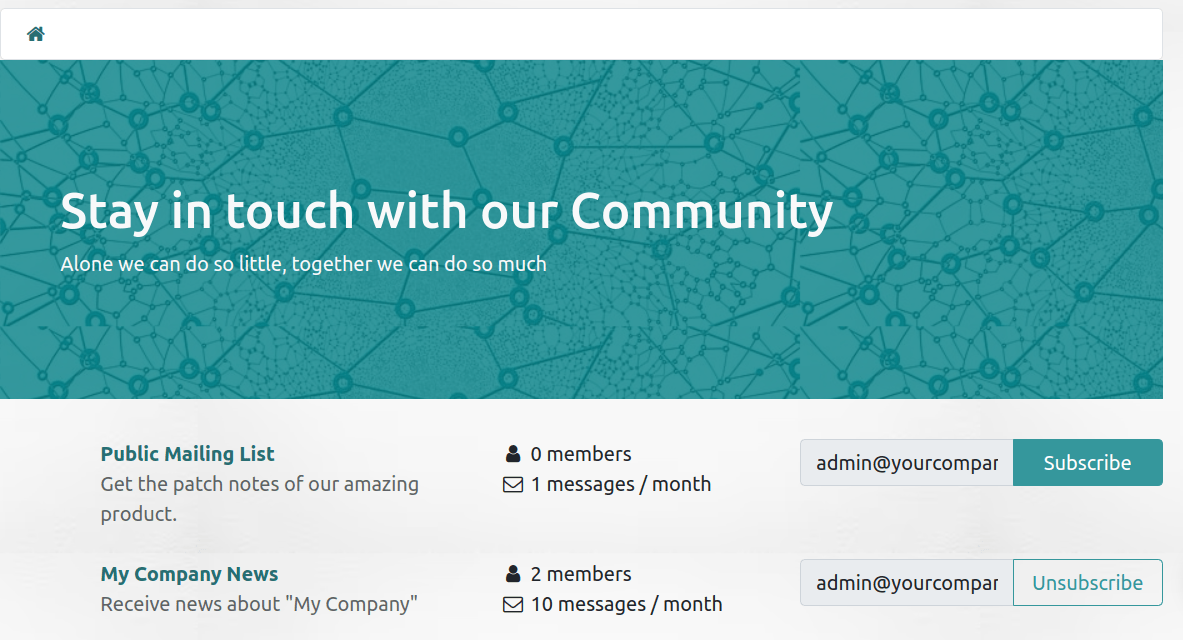
内部用户也可以从 进行此操作,使用 加入 和 退出 按钮。
发送消息¶
要向邮件组发送消息,网站用户可以将邮件发送至 邮件组的邮件地址。内部用户也可以直接从 Odoo 创建消息。为此,请转至 ,选择邮件组,点击 邮件 智能按钮,然后点击 新建。接着,填写字段并点击 发送。
小技巧
可以通过从
/groups网站页面中选择群组来访问消息列表。组成员还可以从该组退订、访问邮件组页面,并通过他们收到的任何组邮件页脚中的链接向该组发送电子邮件。
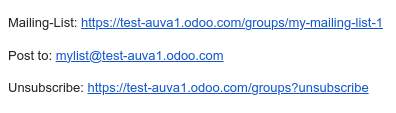
审核邮件组消息¶
如果已为 邮件组 启用了 审核此组 功能,则必须由一名 审核员 在消息发送给其他成员之前进行审批。
要审核消息,请转到 ,选择邮件组,然后点击 待审核 智能按钮。您可以使用消息行末尾的按钮来审核消息,或选择某条消息以查看其内容并进行相应审核。
以下可用的操作包括:
接受:接受该邮件并将其发送给邮件组成员。
拒绝:拒绝该邮件。在弹出的窗口中,点击 静默拒绝 以不通知作者的方式拒绝邮件,或指定拒绝该消息的原因,然后点击 发送并拒绝 以拒绝该消息并将原因发送给作者。
白名单: 将作者加入白名单,即自动接受其所有邮件。结果是,会为作者的电子邮件地址创建一条 审核规则,状态设置为 始终允许。
拉黑: 将作者加入黑名单,即自动丢弃其所有邮件。在弹出的窗口中,点击 拉黑 以不通知他们的方式拉黑该作者,或填写一个说明,然后点击 发送并拉黑 以拉黑该作者并发送说明给他们。结果将为该作者的电子邮件地址创建一条 审核规则,状态为 永久拉黑。
注解
消息也可以从用户组的消息列表中进行审核。转到 ,选择邮件用户组,然后点击 邮件 智能按钮。
